
So konfigurieren Sie die Python-Umgebung mit Pycharm: Geben Sie zuerst den beschreibbaren Modus an, der Code lautet [f1.write('hello boy!')] und schließen Sie dann die entsprechende Datei, um die Daten im Cache in die Datei zu schreiben Code ist [[root@node1 ~]# Hallo Junge!].

Die Betriebsumgebung dieses Tutorials: Windows 7-System, Python-Version 3.9, DELL G3-Computer.
So konfigurieren Sie die Python-Umgebung mit Pycharm:
Das direkte Schreiben von Daten ist nicht möglich, da der schreibgeschützte Modus „r“ standardmäßig geöffnet ist
>>> f.write('hello boy') Traceback (most recent call last): File "<stdin>", line 1, in <module> IOError: File not open for writing >>> f <open file '/tmp/test.txt', mode 'r' at 0x7fe550a49d20>
Sie sollten zuerst den beschreibbaren Modus angeben
>>> f1 = open('/tmp/test.txt','w') >>> f1.write('hello boy!')
Aber zu diesem Zeitpunkt Die Daten werden nur in den Cache geschrieben, nicht in der Datei gespeichert, und wie Sie der Ausgabe unten entnehmen können, wurde die ursprüngliche Konfiguration gelöscht
[root@node1 ~]# cat /tmp/test.txt [root@node1 ~]#
Schließen Sie diese Datei, um die Daten im Cache in die Datei zu schreiben
>>> f1.close() [root@node1 ~]# cat /tmp/test.txt [root@node1 ~]# hello boy!
Hinweis: Dieser Schritt erfordert große Vorsicht, denn wenn die bearbeitete Datei vorhanden ist, wird sie bei diesem Schritt zunächst gelöscht und dann neu geschrieben. Was sollten Sie also tun, wenn Sie die Datei nicht löschen und dann schreiben möchten?
Mit dem r+-Modus wird es nicht zuerst gelöscht, sondern die Originaldatei wird ersetzt, wie im folgenden Beispiel: „Hallo Junge!“ wird durch „Hallo aay“ ersetzt.
>>> f2 = open('/tmp/test.txt','r+') >>> f2.write('\nhello aa!') >>> f2.close() [root@node1 python]# cat /tmp/test.txt hello aay!
>>> f2 = open('/tmp/test.txt','r+') >>> f2.read() 'hello girl!' >>> f2.write('\nhello boy!') >>> f2.close() [root@node1 python]# cat /tmp/test.txt hello girl! hello boy!
>>> f = open('/tmp/test.txt','a') >>> f.write('\nhello man!') >>> f.close() >>> [root@node1 python]# cat /tmp/test.txt hello girl! hello boy! hello man!
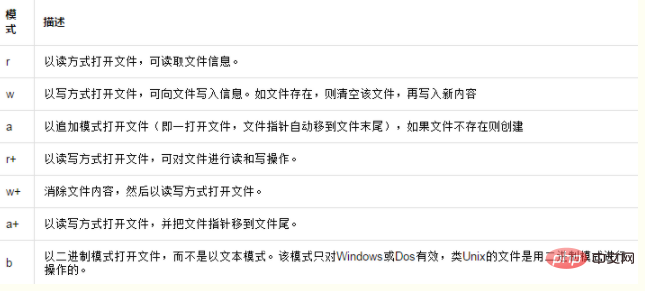
Verwandte kostenlose Lernempfehlungen:
Das obige ist der detaillierte Inhalt vonSo konfigurieren Sie die Python-Umgebung in Pycharm. Für weitere Informationen folgen Sie bitte anderen verwandten Artikeln auf der PHP chinesischen Website!
 So ändern Sie Pycharm auf Chinesisch
So ändern Sie Pycharm auf Chinesisch
 Tutorial zur Pycharm-Installation
Tutorial zur Pycharm-Installation
 So lösen Sie das Problem, dass Pycharm das Modul nicht finden kann
So lösen Sie das Problem, dass Pycharm das Modul nicht finden kann
 So installieren Sie Pycharm
So installieren Sie Pycharm
 Der Unterschied zwischen Python und Pycharm
Der Unterschied zwischen Python und Pycharm
 So konfigurieren Sie die Pycharm-Umgebung
So konfigurieren Sie die Pycharm-Umgebung
 So installieren Sie den Pycharm-Interpreter
So installieren Sie den Pycharm-Interpreter
 Was bedeutet Pycharm bei paralleler Ausführung?
Was bedeutet Pycharm bei paralleler Ausführung?